優先度を使用して電子メールを制御し、邪魔しない[Outlook生産性シリーズ]

電子メールがほとんどの組織にとって非常に貴重なツールであると主張する人はほとんどいませんが、ますます多くの研究がそれを示しています メールが多すぎる そのための深刻な生産性の問題を引き起こす可能性があります従業員。たとえば、書き込みを割り当てられたドキュメントを思い出してください。ただし、集中するたびに受信トレイに新しいメールが届くため、予想よりも3倍時間がかかりました。それを無視するのではなく、あなたは反応し、BANGを強いられたと感じました! 10分が過ぎました!
私にとっては、これは私の机で5分ごとに起こります(これがこの記事を書くのに3時間かかった理由です)、そしてあなたの99%が同じような話をしていても驚かないでしょう。 Microsoftが電子メールプライオリタイザーと呼ばれる新しいOutlook 2007プラグインをリリースしたとき、私は興奮しました。
Microsoft Outlook Email Prioritizerは、Microsoftの新しいOfficeLabsからのフリーウェアダウンロードです(少なくとも、この記事を書いたときはそうでした)。
彼らの言葉で:
メールの過負荷にうんざりしていませんか? Email Prioritizerは、「邪魔しない」機能とメールのランキングを使用して、メールの過負荷を管理できるように設計されています。 Exchangeサーバーで実行されているOutlook 2007で動作します。
特徴:
- ボタンを邪魔しないでください-指定された期間電子メールの受信を停止します
- 電子メールの優先順位-電子メールには、関連する電子メールを見つけるのに役立つ、すぐに使用できるルールに基づいて割り当てられた優先順位があります
インストールは速くて簡単でした:
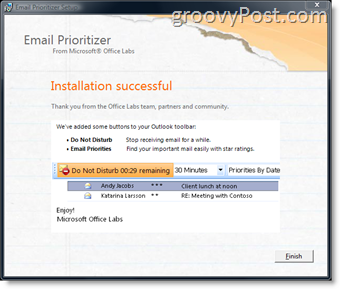
新しいアドオンのインストール後に初めてOutlookを起動するときは、電子メールをスキャンしてさまざまな優先順位を割り当てる間、数分間待つ準備をしてください。
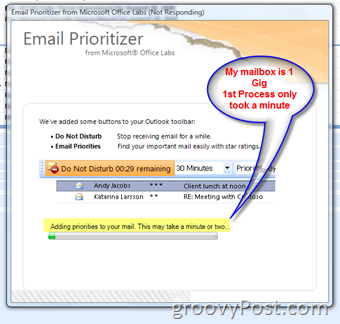
インストール後にOutlookが開くと、Microsoft Outlookの上部に新しいツールバーが表示されます。
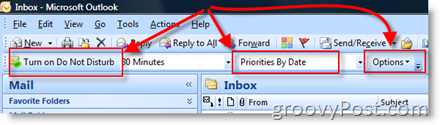
デフォルトの「優先度ルール」を受け入れるか、新規メール優先度ツールバーのオプションボタンをクリックして、好みに合わせてカスタマイズできます。
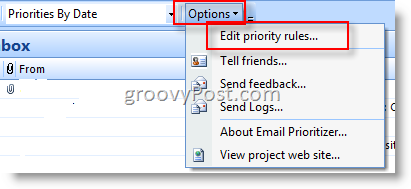
一度ここに来ると、かなり簡単です。設定を調整し、[OK]をクリックして保存します。
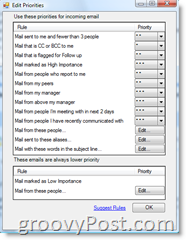
仕事でプラグインをいくつか使用しています数日。ここまでは順調ですね。受信トレイの優先順位付けに別の方法を使用していますが、「邪魔しないでください」機能はメールの読み取り/ DeskTimeの習慣にすでに非常に良い影響を与えています。非常にグルーヴィーなのです!
8/25/08更新
今朝、自動更新のプロンプトが表示されましたMicrosoft Email PrioritizerをV1.0.818.0から1.0.820.0にアップグレードするツール。更新プログラムは、Exchange Serverに接続していないユーザー向けであることに言及しています。
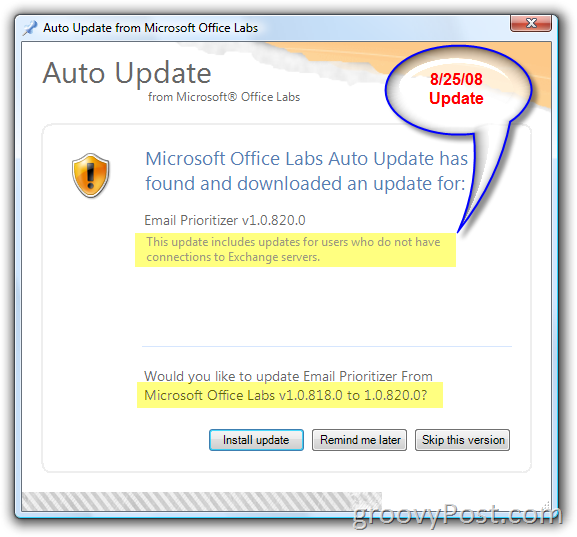










コメントを残す